剪映电脑版代理路径修改教程
时间:2025-09-20 22:31:11 218浏览 收藏
**剪映电脑版修改代理路径方法:轻松优化你的视频编辑体验** 想要提升剪映电脑版的运行效率,优化视频编辑体验?修改代理路径是一个简单有效的技巧。本文将详细介绍如何在剪映电脑版中更改代理路径,通过简单的几个步骤,即可自定义代理文件存储位置,从而更好地管理你的视频项目,释放电脑存储空间,提升剪辑速度。无论你是视频编辑新手还是资深用户,都能轻松掌握这项实用技巧,让剪映电脑版更好地服务于你的创作需求。快来了解一下吧!
剪映作为一款备受欢迎的视频编辑工具,支持用户在使用过程中自定义设置,包括代理路径的修改。以下是详细的修改步骤,感兴趣的朋友不妨一起来了解一下!
如何在剪映电脑版中更改代理路径
1、启动剪映软件后,点击右上角的设置图标(齿轮形状),然后在弹出的菜单中选择“全局设置”。
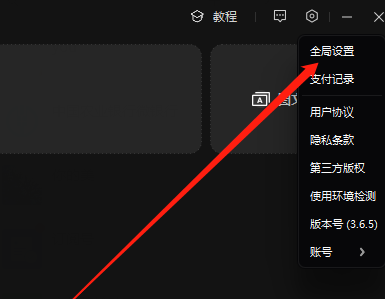
2、进入设置界面后,切换至顶部的“性能”选项卡,找到“代理位置”一栏,点击其右侧的文件夹图标。
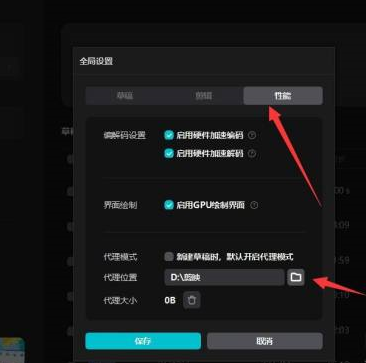
3、在弹出的窗口中选择你希望更改到的新路径,确认选择后点击“保存”即可完成设置。
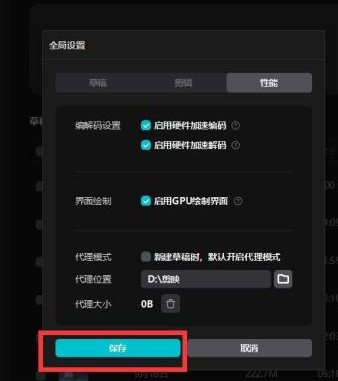
今天关于《剪映电脑版代理路径修改教程》的内容就介绍到这里了,是不是学起来一目了然!想要了解更多关于修改,优化,视频编辑,剪映电脑版,代理路径的内容请关注golang学习网公众号!
相关阅读
更多>
-
501 收藏
-
501 收藏
-
501 收藏
-
501 收藏
-
501 收藏
最新阅读
更多>
-
105 收藏
-
256 收藏
-
265 收藏
-
425 收藏
-
177 收藏
-
174 收藏
-
129 收藏
-
448 收藏
-
123 收藏
-
411 收藏
-
121 收藏
-
174 收藏
课程推荐
更多>
-

- 前端进阶之JavaScript设计模式
- 设计模式是开发人员在软件开发过程中面临一般问题时的解决方案,代表了最佳的实践。本课程的主打内容包括JS常见设计模式以及具体应用场景,打造一站式知识长龙服务,适合有JS基础的同学学习。
- 立即学习 543次学习
-

- GO语言核心编程课程
- 本课程采用真实案例,全面具体可落地,从理论到实践,一步一步将GO核心编程技术、编程思想、底层实现融会贯通,使学习者贴近时代脉搏,做IT互联网时代的弄潮儿。
- 立即学习 516次学习
-

- 简单聊聊mysql8与网络通信
- 如有问题加微信:Le-studyg;在课程中,我们将首先介绍MySQL8的新特性,包括性能优化、安全增强、新数据类型等,帮助学生快速熟悉MySQL8的最新功能。接着,我们将深入解析MySQL的网络通信机制,包括协议、连接管理、数据传输等,让
- 立即学习 500次学习
-

- JavaScript正则表达式基础与实战
- 在任何一门编程语言中,正则表达式,都是一项重要的知识,它提供了高效的字符串匹配与捕获机制,可以极大的简化程序设计。
- 立即学习 487次学习
-

- 从零制作响应式网站—Grid布局
- 本系列教程将展示从零制作一个假想的网络科技公司官网,分为导航,轮播,关于我们,成功案例,服务流程,团队介绍,数据部分,公司动态,底部信息等内容区块。网站整体采用CSSGrid布局,支持响应式,有流畅过渡和展现动画。
- 立即学习 485次学习
